云服务器环境版Linux型,我们安装的的是wdcp管理系统,是一套通过WEB控制和管理服务器的Linux服务器管理系统以及虚拟主机管理系统,旨在易于使用Linux系统做为我们的网站服务器系统,以及平时对Linux服务器的常用管理操作,均可在wdCP的后台里操作完成。
使用wdCP,通过WEB方式就可以查看服务器情况,资源利用率,系统负载,内存使用率,带宽使用率等等。
使用wdCP,通过WEB方式就可以轻松创建网站,开站点,发布网站,创建FTP,创建mysql数据库等。
使用wdCP,通过WEB方式,就可以管理服务器上的站点,站点文件,站点配置等等。
简单、方便、易操作.让你方便地使用和管理Linux服务器和网站,使用Linu,系统做网站服务器,也同样可以很简单。默认安装了php环境(php5.2.17或是更高php版本+mysql5.0+zend3.3),您只需要登陆网站管理助手操作操作即可管理好服务器。
提示:如果您的网站有安全漏洞,或是害怕有漏洞,可以安装Linux系统下的网站安全狗,我们将会在其它相关的知识库里面贴出网站安全狗的安装教程,您也可以联系我们技术处理。
下面详细讲解下如何利用wdcp管理系统创建网站、管理数据库等。
先打开wdcp web控制地址,比如 http://x.x.x.x:8080 ,打开以后,登陆界面如下:

输入正确的用户名、密码以后,登陆,界面如下:

如果箭头所示,wdcp如果显示的不是最新版本,请点击更新,将wdcp升级到最新版本,我们默认安装的就是最新版本,在以后的登陆过程中,如果发现wdcp有新的版本,建议将wdcp版本升级至最新版本。
先讲解如何创建站点:
如下图所示:
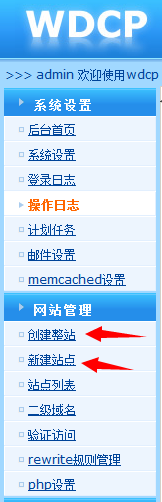
网站管理菜单栏有 创建整站 和新建站点 两个选项。创建整站 和 新建站点 的区别是:创建整站,在创建站点时,可以选择创建此站点对应的ftp以及mywql,而选择 新建站点,在创建站点的同时,不会创建此站点对应的ftp和myql。当然选择 新建站点,后面也可以再单独创建此站点的ftp和myql。建议直接选择创建整站,将站点一次性全部创建好。
假定我们的域名是mysite.com,我们要绑定mysite.com和www.mysite.com选择创建整站,出现如下截图:

按照上面的备注,创建完站点以后,我们再点击wdcp后台的站点列表菜单,出现刚才创建的站点,如图所示:

在操作选项那里,我们可以选择对站点进行编辑,修改ftp密码、修改mysql密码等操作,如果下图:

这样,我们就通过wdcp网站管理助手创建了一个完整的站点了。
特别提示:public_html是站点根目录,此目录不可删除,网站文件上传至public_html目录下。
如果发现系统时间不对,点左侧菜单的 系统参数 再点击 时间设置,如果所示:
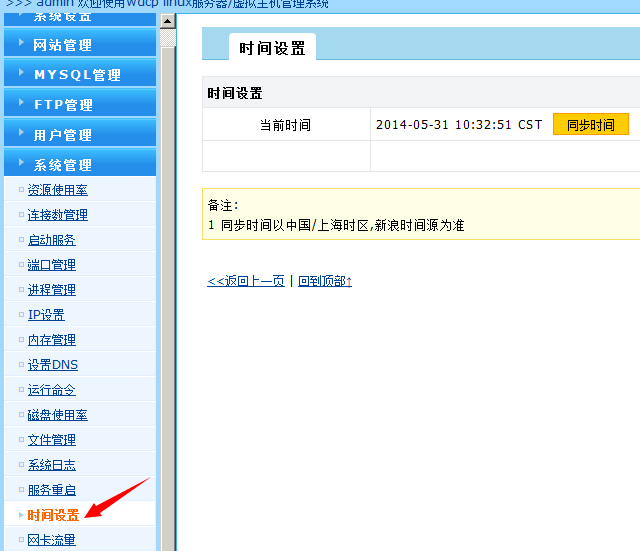
然后选择同步时间,等待数秒时间即校正。为防止服务器重启以后,时间复位,我们需要将时间修改保存到 BIOS。
操作如下:选择 系统管理 菜单,再选择时间设置 输入命令 clock -w,点击确定即可,如图所示:
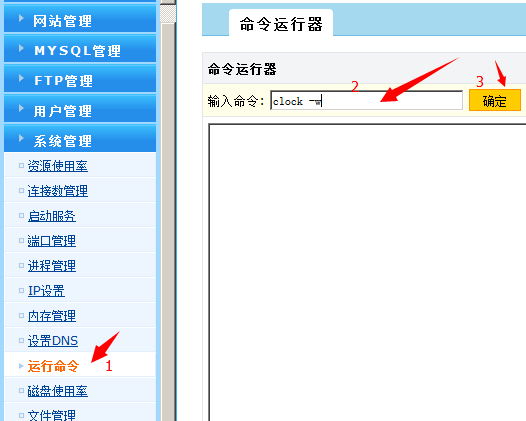
wdcp左侧菜单还有一系列其它的操作,我们可以根据需要去设置,比如说phpmyadmin管理、禁ping等操作。对普通网站管理使用者来说一般使用不上。一些其它的细节操作,比如说开启mysql外联操作等,我们会在其它章节进行详细讲解。特别提醒,如果您对linux系统和wdcp系统不很了解,一切使用我们默认的设置即可,不要去随意改变设置,否则导致系统瘫痪,给您造成不必要的损失!





















 1万+
1万+











 被折叠的 条评论
为什么被折叠?
被折叠的 条评论
为什么被折叠?








